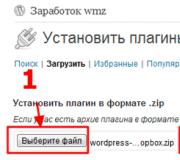Back-up van stuurprogramma. Het driverback-upprogramma DriverMax is een goed voorbeeld van wanneer oudere versies beter zijn dan nieuwe
Chauffeurs zijn behoorlijk belangrijk deel besturingssysteem. Hoewel de meeste van deze stuurprogramma's eenvoudig kunnen worden hersteld, aangezien die er zijn benodigde schijven, of de stuurprogramma's zijn eenvoudigweg opgenomen in het standaard Windows-pakket, of ze kunnen worden gedownload van de website van de hardwarefabrikant.
Toch zijn er momenten waarop chauffeurs niet op andere plaatsen kunnen worden verkregen. Denk bijvoorbeeld aan drivers voor oude apparatuur die niet meer ondersteund wordt, of bijvoorbeeld unieke zelfgeschreven drivers. Daarom is het soms de moeite waard om na te denken over creëren backup kopie(back-up)stuurprogramma's.
Als mogelijke oplossing kunt u een van de back-upprogramma's voor stuurprogramma's downloaden en installeren. Dergelijke programma's kunnen niet alleen kopieën maken, maar ook stuurprogramma's herstellen. Dat is de reden waarom dergelijke programma's niet alleen worden gebruikt voor back-up, maar ook voor het overbrengen van stuurprogramma's voor computers van hetzelfde type - deze procedure bespaart veel tijd (u hoeft niets te downloaden of elk stuurprogramma afzonderlijk te installeren).
Aan de andere kant is er een gemakkelijke manier om dit te doen deze back-up op ons zelf, zonder iets te installeren aanvullende programma's. En deze methode heeft ook zijn voordelen. Allereerst ben je niet afhankelijk van programma’s. Sommige van deze programma's hebben dat bijvoorbeeld niet draagbare versies en ze moeten worden geïnstalleerd. Ten tweede hebben chauffeurs niet zo vaak pech, dus neem er even de tijd voor handmatig herstel- geen erg dure activiteit. Ten derde: als er iets misgaat, heb je altijd een uitweg.
In Windows 7 bevinden alle stuurprogramma's zich in verschillende mappen in de systeemmap "%SystemRoot%\System32\". Twee standaard beveiligde mappen "DriverStore" en "drivers". En soms komt het voor dat er ook een map "DrvStore" is. Deze mappen moeten volledig worden gekopieerd.
Bovendien moet u ook de map "%systemroot%\inf\" volledig kopiëren. Deze catalogus bevat informatie bestanden om de stuurprogramma's zelf te installeren. Zonder deze bestanden kunt u het stuurprogramma niet installeren. Soms worden deze bestanden vergeten, omdat ze denken dat alleen stuurprogrammabestanden voldoende zullen zijn.
Opmerking: Natuurlijk hoeft u niet alle mappen volledig te kopiëren. Als u technisch onderlegd genoeg bent, hoeft u alleen de benodigde bestanden te kopiëren.

- Gebruikersaccountbeheer in Windows 7/XP/Vista
Hoe krijg ik een lijst met geïnstalleerde stuurprogramma's op een computer? Technische tips
Een klein programma voor Reserveer exemplaar stuurprogramma's die geen installatie vereisen. Hiermee kunt u alle stuurprogramma's vinden die op uw pc zijn geïnstalleerd en deze opslaan voor later herstel nadat u het systeem opnieuw hebt geïnstalleerd. Het belangrijkste kenmerk is de mogelijkheid om stuurprogramma's op te slaan, niet alleen voor een actief systeem, maar ook voor een inactief of zelfs onbruikbaar systeem!
Het opnieuw installeren van het systeem is een eenvoudige zaak, maar behoorlijk lastig. Eerst moet u al uw gegevens vooraf naar back-upmedia kopiëren. Nodige informatie(documenten, foto's, muziek, enz.).
Zorg er dan voor dat u de bladwijzers en wachtwoorden die in uw browser zijn opgeslagen niet vergeet. Mogelijk moet u ook het nodige opslaan configuratiebestanden voor diverse toepassingen...
En het komt vaak voor dat alles lijkt te zijn opgeslagen, het systeem al opnieuw is geïnstalleerd, maar de stuurprogrammaschijf voor je pc of laptop blijkt ergens verdwenen te zijn! Is jou dit ooit overkomen?
Als u toegang heeft tot internet, kunt u op de een of andere manier uit deze situatie komen (hoewel u veel tijd zult besteden aan het downloaden van nieuwe stuurprogramma's). En indien niet? Dan zul je de benodigde schijven moeten zoeken bij vrienden of ergens anders :).
Maar het blijkt dat al deze problemen vrij gemakkelijk kunnen worden vermeden door te maken back-up geïnstalleerde stuurprogramma's ! En de mooie zal ons hierbij helpen demon betaald programma Dubbele bestuurder .
Vergelijking met een betaalde analoog
Double Driver heeft geen rijke functionaliteit, maar kan zijn hoofdtaak met een knal uitvoeren: het slaat geïnstalleerde stuurprogramma's op en helpt ze te herstellen nieuw systeem. Soortgelijke kenmerken heeft een betaald hulpprogramma Mijn stuurprogramma's:
Uit de vergelijking blijkt duidelijk dat in betaalde applicatie Er zijn iets meer mogelijkheden dan in Double Driver, maar ze zijn allemaal praktisch nutteloos (met uitzondering natuurlijk van de mogelijkheid om stuurprogramma's van internet te downloaden). Maar ons gratis programma heeft ook zijn troeven.
Ten eerste kan Double Driver zelfs naar stuurprogramma's zoeken inactief systeem(kan een grote hulp zijn bij het werken met LiveCD)!
En ten tweede kunt u logbestanden van uw werk en lijsten met gedetecteerde stuurprogramma's opslaan. Dit kan helpen ervaren gebruikers vinden noodzakelijke chauffeurs op internet.
Aan de slag met het programma
Double Driver vereist geen installatie, dus om met het programma aan de slag te gaan, hoeft u alleen maar de map ermee op uw computer uit te pakken HDD en voer het bestand uit dd.exe:
![]()
De programma-interface is in het Engels, maar vrij eenvoudig, dus er is voor het grootste deel geen vertaling nodig. Het applicatievenster bestaat uit twee delen: een werkbalk met functieknoppen en werkgebied.
Tijdens het laden bevinden we ons in het gedeelte ‘Home’, waar we het gebeurtenislogboek van het programma kunnen zien en daarin kunnen opslaan tekstbestand of afdrukken op een printer. In deze sectie is de knop "Selecteren" inactief, omdat er hier niets te kiezen valt :).
Een back-up maken van uw stuurprogramma's
Om de lijst met geïnstalleerde stuurprogramma's te bekijken en er een back-up van te maken, moeten we op de tweede knop op de werkbalk klikken - "Back-up":

Om een lijst met stuurprogramma's te krijgen, moet u op de knop "Huidig systeem scannen" klikken.
Zoals ik hierboven al zei, kan Double Driver echter ook zoeken naar stuurprogramma's in inactieve systeemmappen. Gebruik hiervoor de knop "Ander systeem scannen". Deze functie zal handig zijn als u meerdere besturingssystemen op uw harde schijf heeft (bijvoorbeeld XP en 7).
U hoeft alleen maar de map met het gewenste besturingssysteem op te geven en deze te scannen zonder deze te hoeven downloaden!
Standaard zal de lijst alle stuurprogramma's markeren die niet bij Windows zijn inbegrepen (hoewel alle standaardstuurprogramma's aanwezig zijn!). Met de knop "Selecteren" kunt u snel alle stuurprogramma's selecteren, deselecteren of de selectie omkeren (dat wil zeggen: alle stuurprogramma's van Microsoft selecteren).
Uiteraard kunt u de benodigde stuurprogramma's ook handmatig selecteren via de selectievakjes links van de naam.

Dus met behulp van de knop "Selecteren" (het item "Geen") verwijderen we alle selecties, markeren we alleen het item dat we nodig hebben en drukken we vervolgens op de knop "Nu een back-up maken". Het volgende venster verschijnt voor ons:

Hier kunnen we de map selecteren waarin het stuurprogramma moet worden opgeslagen (sectie “Bestemming”) en het formaat waarin het stuurprogramma moet worden opgeslagen (sectie “Uitvoer”). Wat dat laatste betreft, kunnen we de stuurprogramma’s redden:
- In het formaat van gestructureerde mappen die door het programma worden gebruikt voor herstel;
- In zip-archiefformaat, dat ook kan worden gebruikt voor herstel met Double Driver;
- In formaat uitvoerbaar bestand, dat afzonderlijk van het programma kan worden gebruikt als een zelfstandig installatieprogramma.
Kiezen vereiste formaat sla op (ik heb de eerste gekozen) en druk op de knop "Ok". Na enige tijd is de reservekopie klaar!
Herstel van stuurprogramma
Voor de zuiverheid van het experiment heb ik de geteste stuurprogramma's volledig uit het systeem verwijderd netwerk kaart en nu zal ik proberen ze te herstellen met Double Driver.
Om over te schakelen naar de herstelmodus van het stuurprogramma, klikt u op de derde knop op de werkbalk - "Herstellen":
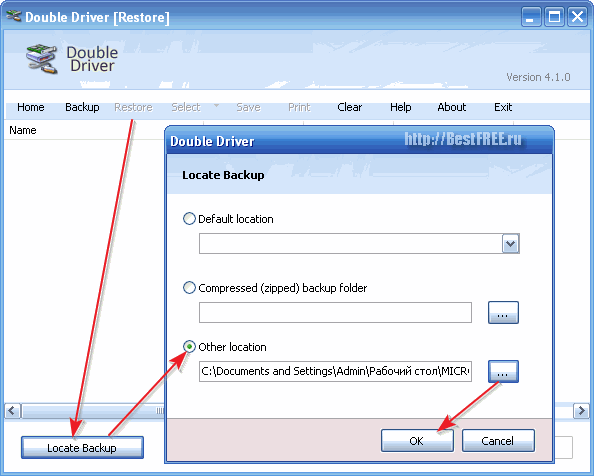
Klik op de knop "Back-up zoeken" en selecteer in het geopende venster de optie voor de locatie van onze driver (of drivers, als u er meerdere tegelijk hebt gekopieerd). Er zijn hier ook drie herstelopties beschikbaar:
- Herstellen vanuit de standaardmap (Mijn documenten) is geschikt als u de back-uplocatie niet hebt gewijzigd bij het opslaan van de back-upkopie (sectie “Bestemming”);
- U moet Herstellen uit archief selecteren als u de tweede optie (archivering) hebt geselecteerd bij het maken van een reservekopie;
- We zullen moeten herstellen vanuit de opgegeven map (ik heb deze gebruikt) als we de standaard back-upopslagmap hebben gewijzigd.
Als u de juiste locatie heeft gekozen, ziet u een lijst met stuurprogramma's die beschikbaar zijn voor installatie:

We markeren de items die we nodig hebben en klikken op de knop "Nu herstellen". De standaard Device Driver Installation Wizard wordt gestart, waardoor het systeem automatisch correct wordt geconfigureerd en onze installatie wordt voorbereid hardwarecomponent werken:

Nadat de installatie van de stuurprogrammaback-up was voltooid, heeft het systeem mijn netwerkkaart met succes gedetecteerd, en ik bijzondere inspanning Ik kon al mijn instellingen erop herstellen. Uit de test bleek dat Double Driver behoorlijk correct werkt, en dat is wat we nodig hebben :).
Extra functies
Eigenlijk niets bijzonders extra functies Double Driver niet. Het enige dat het programma kan doen buiten de hierboven beschreven functionaliteit is het opslaan van logs van zijn werk en lijsten met gevonden stuurprogramma's.
Deze informatie kan nuttig zijn voor gevorderde gebruikers of systeembeheerders, omdat u hiermee onmiddellijk alle componenten kunt zien die op het systeem zijn geïnstalleerd.
Om deze functie te gebruiken, hoeft u alleen maar op de knop “Opslaan” te klikken op het tabblad met de vereiste gegevens. Op het tabblad "Home" kunnen we dus het Double Driver-bewerkingslogboek opslaan, in "Back-up" - een lijst met geïnstalleerde stuurprogramma's, en in "Herstellen" - een lijst met gereserveerde stuurprogramma's:

In de bovenstaande schermafbeelding zien we bijvoorbeeld een fragment van de opgeslagen lijst met geïnstalleerde stuurprogramma's. Daarin zien we naast uiteraard de naam van het toestel ook de datum laatste update driver, de versie, klasse en identifiers (ven en dev), waarmee je alles kunt vinden software voor het geselecteerde apparaat!
Voor- en nadelen van het programma
- geen installatie vereist;
- de mogelijkheid om stuurprogramma's (inclusief systeemstuurprogramma's) te selecteren voor back-up;
- back-up van stuurprogramma's vanaf een inactief systeem;
- het maken van back-ups van stuurprogramma's met automatische installatie;
- opslaan Tekstdocument lijst met geïnstalleerde stuurprogramma's.
- Het is niet mogelijk om stuurprogramma's van internet te downloaden.
conclusies
Dubbele driver - eenvoudig " werkpaard"Wat betreft het reserveren van geïnstalleerde stuurprogramma's. Dit ‘paard’ kan echter soms zelfs helpen in situaties waarin andere back-up ‘monsters’ machteloos zijn.
Ik ben bijvoorbeeld nog geen programma tegengekomen dat alle stuurprogramma's van een reeds "gevallen" systeem zou kunnen redden. En Double Driver kan deze taak, dankzij zijn draagbaarheid en de functie "Scan Other System", met een knal aan!
P.S. Toestemming verleend om vrijelijk te kopiëren en te citeren. Dit artikel onder voorbehoud van open vermelding actieve koppeling naar de bron en het behoud van het auteurschap van Ruslan Tertyshny.
Weinig mensen denken dat hun computer op een dag zal crashen en dat ze het hele systeem opnieuw zullen moeten installeren. De herinstallatie zelf veroorzaakt niet langer zulke problemen als voorheen, maar het installeren van het stuurprogramma kan een struikelblok zijn, vooral als de stuurprogrammaschijf verloren is gegaan en het internet niet werkt om dezelfde reden dat er geen netwerkkaartstuurprogramma is. In dit geval zou een back-up van het stuurprogramma zeer nuttig zijn.
Er zijn veel manieren om dergelijke back-ups te maken, maar wij zijn geïnteresseerd in de eenvoudigste en gratisste.
Daarom zullen we de gratis versie van het programma gebruiken BestuurderMax. Ga naar de officiële website van het DriverMax-programma en klik op de grote groene knop.

We starten de installatie van het programma door met de linkermuisknop op het pictogram te dubbelklikken.

In het eerste venster klikt u op de knop “ Launch».


Er verschijnt een venster met een installatieschaal en na een paar seconden wordt het programma zelf geopend.

We zijn alleen geïnteresseerd in back-up van stuurprogramma's, dus we zullen niet worden afgeleid door de andere functies ervan, maar gaan onmiddellijk naar het tabblad " Back-up».
Zet de schakelaar op de regel “ Maak een back-uparchief voor stuurprogramma's" en klik hieronder op de knop " Verder».

Als u geen volledig zelfverzekerde computergebruiker bent, is het beter om eerst een systeemherstelpunt te maken en pas daarna te beginnen met het archiveren van stuurprogramma's. Het kan nooit kwaad om aan de veilige kant te blijven. Het kost niet veel tijd. Letterlijk binnen een minuut heeft u een systeemherstelpunt aangemaakt, waarmee u in geval van problemen alles gemakkelijk weer normaal kunt maken.

Nadat u een systeemherstelpunt hebt gemaakt, gaat u eerst naar een ander tabblad en keert u vervolgens weer terug naar het tabblad "Back-up" en zet u de schakelaar op "Een back-uparchief voor stuurprogramma's maken".

In het volgende venster, helemaal onderaan, vinkt u het vakje aan om al onze stuurprogramma's te selecteren en klikt u op de knop " Back-up».

Het proces van het kopiëren van uw stuurprogramma's begint. Wees geduldig en wacht.

Nadat het programma klaar is met het maken van een kopie van uw stuurprogramma's, gaat u naar de map via de link onderaan het venster


Handig advies voor het opslaan van uw gegevens op uw computer
Laat het stuurprogrammaarchief in geen geval alleen in deze map staan, omdat... het is gemaakt op de schijf met besturingssysteem. En als uw systeem op een gegeven moment niet opstart en u het opnieuw moet installeren, kunt u dit archief kwijtraken.
Bewaar het daar ook installatiebestand programma, omdat u na het opnieuw installeren van het systeem hoogstwaarschijnlijk geen toegang meer heeft tot internet.
Daarom bewaar ik niet al mijn bestanden op dezelfde schijf als het besturingssysteem.

Voor dit doel heb ik er 5 op mijn computer staan harde schijven en sommige ervan zijn verdeeld in secties. Daarom ben ik niet bang dat mijn systeem kan “vliegen”. Ik heb een kopie van het besturingssysteem op een aparte schijf en een reservekopie ervan.
Ik raad u aan niet te wachten tot het systeem u vertelt dat u lang moet leven, maar regel dit van tevoren. Vervolgens kunt u bij onvoorziene situaties snel en pijnloos alles herstellen.
Hoe stuurprogramma's op een nieuw besturingssysteem te herstellen
Het is net zo eenvoudig als het maken van een driverarchief. Installeer het DriverMax-programma op het nieuwe besturingssysteem en selecteer de “ Herstel" Ga daar naar “Herstellen vanaf een eerder gemaakte back-up” en klik op de knop “Volgende”.

In het volgende venster klikt u op de knop “ Downloaden».

En geef het pad naar het stuurprogrammaarchief op en klik op de knop “ Open»

Zet in het volgende venster helemaal onderaan een vinkje en klik op de knop “ Herstellen».

En binnen een paar minuten zijn alle stuurprogramma's geïnstalleerd.
Meestal, wanneer Windows opnieuw installeren Er doen zich situaties voor waarin u het meest noodzakelijke moet herstellen: dit. Het is goed als dat zo is installatie schijven met hen. Het is aan moederbord, videokaart, geluidskaart, Enzovoort. Wat te doen als ze er niet zijn, maar er wel chauffeurs nodig zijn? Je kunt natuurlijk je toevlucht nemen tot internet en daar downloaden wat je nodig hebt, maar er zijn situaties waarin je dat niet doet automatische modus of u moet zelf op de sites zoeken met het risico . Daarom zal ik u een methode beschrijven waarmee u oude stuurprogramma's snel en zeker kunt herstellen.
Ik zal niet beschrijven wat stuurprogramma's zijn; ik zal alleen kort schrijven dat een stuurprogramma een soort hulpprogramma is dat aan het besturingssysteem 'legt' wat voor soort apparaten erop zijn aangesloten en hoe ermee moet worden gewerkt. Er zullen geen chauffeurs zijn - er zullen er geen zijn normale operatie met apparaten.
Windows wordt vaak vooraf geïnstalleerd met minimale en standaard chauffeurs, zelfs naar een videokaart, maar die geven ze niet volwaardig werk met een computer, dus u moet voor elk apparaat uw eigen (originele) stuurprogramma's installeren.
Hoe "brandhout" te installeren op een standaard manier Ik schreef hierboven al (via de schijven die bij de apparaten en de "computer" werden geleverd), maar nu zal ik uitleggen hoe je dit proces eenvoudiger en handiger kunt maken.
Om zo'n veel voorkomend probleem op te lossen, zijn er natuurlijk al veel methoden en programma's uitgevonden. In dit artikel zal ik over een van deze programma's schrijven. Het programma wordt genoemd Dubbele bestuurder en je kunt het downloaden vanaf het tabblad Downloads door het programma zelf en een van de downloadsites te selecteren
En toch hoeft u niet te wachten totdat u het systeem opnieuw moet installeren. U kunt deze kopie van de stuurprogramma's op elk gewenst moment of eens in de 2-3 maanden maken (afhankelijk van wat u het beste uitkomt) en deze ergens op een flashstation of harde schijf opslaan. Voor het geval dat, maar het kan later ook van pas komen.
Veel pc-gebruikers worden geconfronteerd met de noodzaak om het besturingssysteem opnieuw te installeren. Windows-systeem. Daar kunnen veel redenen voor zijn: er heeft zich afval opgehoopt waardoor de computer langzamer begon te werken, virussen op de pc die niet kunnen worden aangepakt gratis antivirusprogramma's, verschillende glitches, bugs, en de eenvoudigste oplossing is om Windows opnieuw te installeren.
Maar na herinstallatie blijkt het wel nieuw probleem- gebrek aan chauffeurs. Om geen tijd te verspillen met het telkens zoeken naar stuurprogramma's, is het raadzaam om vooraf een reservekopie (back-up) te maken. Bovendien is het niet altijd gemakkelijk om op internet een stuurprogramma voor uw apparaat te vinden en is de stuurprogrammaschijf al lang verloren of verouderd.
Overweeg twee programma's om een back-up te maken: Bestuurder genie en dubbele bestuurder.
Een back-up maken van uw stuurprogramma's met Double Driver
Dubbele bestuurder - een gratis back-upprogramma voor stuurprogramma's met een eenvoudige en gemakkelijke interface. Downloaden Dubbel programma Bestuurder is hier te vinden.
Maak een back-up van stuurprogramma's met behulp van Double Driver

Stuurprogramma's herstellen met Double Driver
Nadat u het systeem opnieuw hebt geïnstalleerd, moet u het Double Driver-programma uitvoeren via dd.exe:

We wachten op het einde en het herstel van de bestuurder is voltooid! Nu weet u hoe u snel en vrij stuurprogramma's op een nieuw systeem kunt herstellen!
Een back-up maken van uw stuurprogramma's met Driver Genius
Bestuurder genie is een betaald programma, maar er is ook een gratis versie met beperkte functionaliteit beschikbaar. IN gratis versie programma is het mogelijk om een reservekopie van stuurprogramma's te maken, gevolgd door herstel (beperkt aantal stuurprogramma's wanneer automatisch herstel), of handmatige installatie stuurprogramma's op een opnieuw geïnstalleerd systeem.
Maak een back-up van stuurprogramma's met Driver Genius

Stuurprogramma's herstellen met Driver Genius
Nadat u het systeem opnieuw hebt geïnstalleerd, moet u dit uitvoeren de volgende acties om stuurprogramma's te herstellen met behulp van stuurprogramma Genie: